Office 365: Zapněte/Vypněte schránku Office

Ukazujeme vám, jak povolit nebo zakázat viditelné možnosti schránky v aplikacích Microsoft Office 365.
Jak automaticky přeposílat e-maily z Microsoft Outlook 2019 nebo 2016 na jinou e-mailovou adresu. Užitečné, když odjíždíte na dovolenou nebo když na určitou dobu používáte jinou e-mailovou adresu.
Poznámka: Pokud nepoužíváte Outlook, když jste připojeni k prostředí Microsoft Exchange Server nebo Office 365 nebo jste připojeni k účtu Outlook.com, budete muset nechat Outlook spuštěný na počítači, aby přeposílání fungovalo.
Vyberte „ Soubor “ > „ Pravidla a upozornění “.
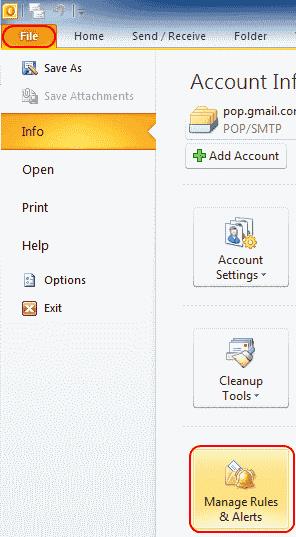
Na kartě „ Pravidla e-mailu “ vyberte „ Nové pravidlo… “.
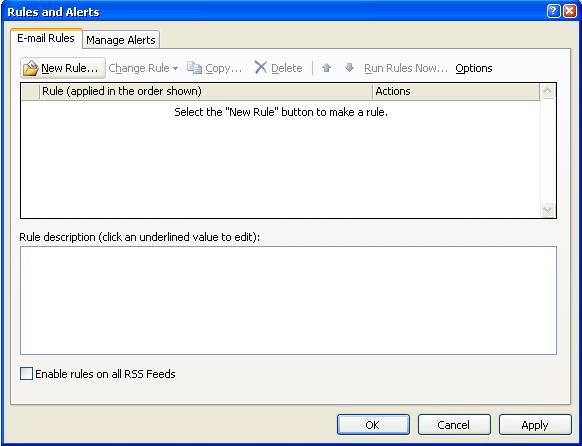
V části „ Začít ze šablony nebo z prázdného pravidla “ vyberte „ Zkontrolovat zprávy, když dorazí “ a klikněte na „ Další “.
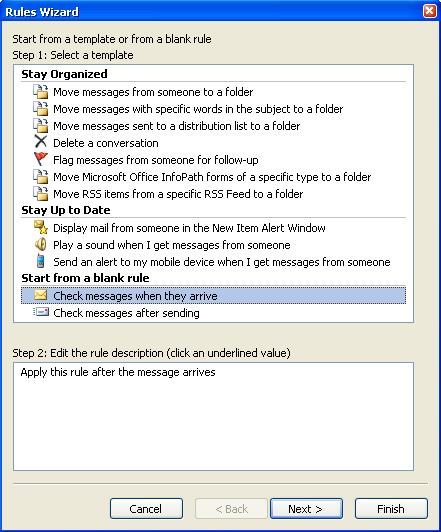
Pokud si přejete přeposílat pouze určité zprávy, můžete vybrat podmínky pro každou zprávu, která bude přeposlána. Pokud chcete, aby byly všechny vaše zprávy přeposílány, nechte vše nezaškrtnuté. Obdržíte zprávu, která říká „ Toto pravidlo bude použito na každou zprávu, kterou obdržíte. Je to správně? “ Vyberte „ Ano “.
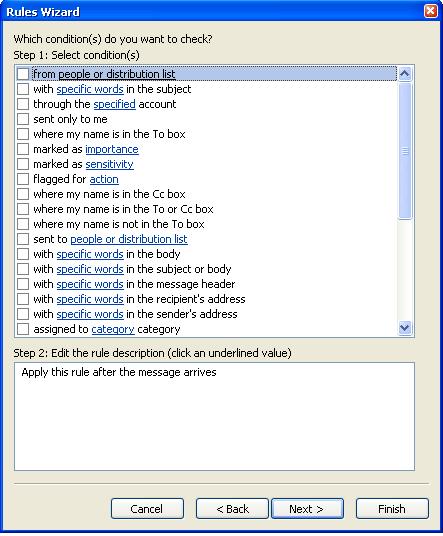
Zaškrtněte „ předat lidem nebo distribučnímu seznamu “. Tato možnost může v určitých verzích říkat „ předat lidem nebo veřejné skupině “. Ve spodním panelu klikněte na odkaz „ lidé nebo distribuční seznam “ nebo „ lidé nebo veřejná skupina “.
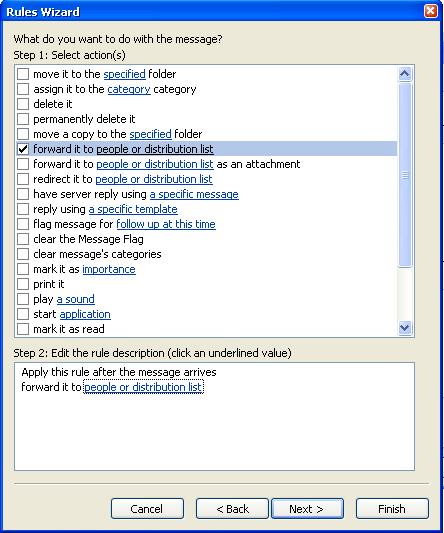
Tím se otevře okno „ Adresa pravidla “ s adresářem. Vyhledejte e-mailové adresy, na které chcete přeposílat poštu. Můžete také jednoduše zadat celé e-mailové adresy do pole „ Komu “. Po dokončení vyberte „ OK “ a poté „ Další “.
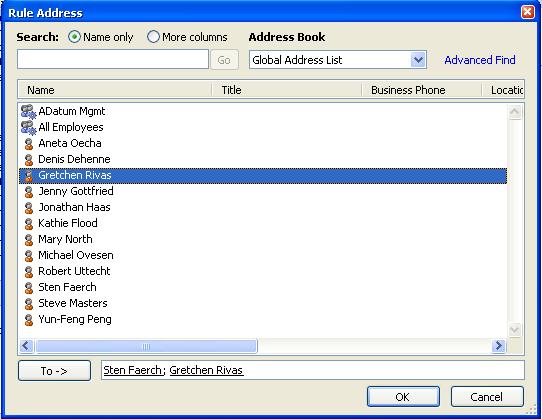
Zobrazí se pole pro nastavení výjimek. Vyberte všechny výjimky, které chcete na toto pravidlo použít, a vyberte „ Další “. Většina uživatelů nechává toto pole prázdné.
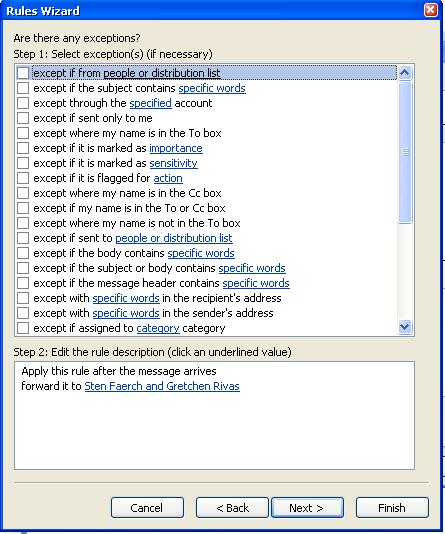
V části „ Zadejte název tohoto pravidla “ zadejte název pravidla. Pokud chcete, aby Outlook nyní začal přeposílat zprávy, zaškrtněte políčko „ Zapnout toto pravidlo “. Pokud chcete, aby aplikace Outlook přeposílala vše, co již máte ve složce Doručená pošta, zaškrtněte políčko „ Spustit toto pravidlo nyní pro zprávy, které jsou již ve složce Doručená pošta “ (používá se zřídka). Klikněte na „ Dokončit “ a máte hotovo.
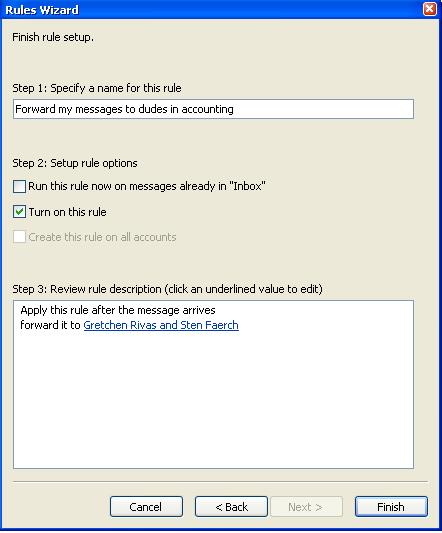
Vyberte kartu „Domů“ a poté vyberte „ Pravidla “ > „ Upravit pravidla “.
Vyberte typ klienta, na kterého se má pravidlo vztahovat (Exchange, IMAP, POP3 nebo Outgoing).
Vyberte znaménko plus ( + ).
Zadejte název pravidla a poté vyplňte podmínky, za kterých má pravidlo platit.
Nemám nastavena žádná pravidla, ale můj e-mail se stále přeposílá na jinou adresu. Jak to zastavím?
Pokud jste v podnikovém prostředí, váš správce e-mailu mohl nastavit předávání na straně serveru. Kontaktujte své IT oddělení a zjistěte, zda může zastavit přeposílání.
Ukazujeme vám, jak povolit nebo zakázat viditelné možnosti schránky v aplikacích Microsoft Office 365.
Návod, jak importovat snímky z jiného souboru prezentace Microsoft PowerPoint 365.
Zabránění běžnému varování, které se zobrazuje při otevírání souborů prostřednictvím hypertextového odkazu v aplikacích Microsoft Office 365.
Je běžné, že možnost Spam je v Microsoft Outlooku šedá. Tento článek vám ukáže, jak tuto situaci řešit.
Získejte komplexní průvodce řešením chyby Office 365 0x426-0x0. Opravy, tipy a triky pro obnovení přístupu k aplikacím Office.
Pomocí této příručky opravte kód chyby Office 365 700003: Něco se pokazilo. Vaše organizace toto zařízení smazala. Rychlá a efektivní řešení!
Asana oznámila novou integraci s Microsoft Teams. Toto partnerství umožňuje uživatelům Teams/Asana zefektivnit a automatizovat pracovní postupy.
Microsoft Teams získává spoustu nových funkcí schůzek, včetně dynamického zobrazení, režimu Together, video filtrů a živých reakcí.
Microsoft Teams pro Android nyní podporuje vložený překlad zpráv, který umožňuje komunikaci mezi pracovníky hovořícími různými jazyky.
Microsoft Forms vám nyní umožňuje sdílet digitální dotazníky nebo odpovědi na průzkum s konkrétními uživateli nebo skupinami ve vaší organizaci.
Platforma telefonů Microsoft Teams obdržela několik upgradů funkcí, včetně aplikace Lidé, živých titulků a interoperability Teams-Skype.
Microsoft Planner je systém správy úloh ve stylu Kanban zaměřený na vytížené týmy a vzdálené pracovníky. Plánovač vám může pomoci organizovat, přidělovat a sledovat úkoly
Doplňky Office 2016 umožňují rozšířit možnosti, funkčnost a funkce klientů Office, jako jsou Word, Excel, PowerPoint a Outlook pomocí
přejděte na stránku „Přístup k práci nebo škole“ Windows 10 obsahuje zjednodušené možnosti, jak zůstat ve spojení s pracovním nebo školním účtem na vašem osobním zařízení.
Zde jsou některé běžné slovní problémy a jak je můžete opravit
Kontakty můžete přidávat přímo z e-mailu, od začátku, ze souboru, aplikace Excel a mnoho dalšího. V této příručce dobře vysvětlete, jak to můžete udělat.
Chtěli jste někdy vložit dokument Office 365 na svůj web? V této příručce se podívejte, jak to můžete udělat
Zde je návod, jak se přihlásit k náhledu nové aplikace Microsoft Family Safety pro iOS a Android.
S tímto průvodcem vám dobře ukáže, jak si můžete vytvořit životopis v aplikaci Microsoft Word během několika minut.
Blíží se čas promoce, což znamená, že mnoho studentů brzy ztratí přístup ke svým školním účtům Office 365. Pokud aktuálně používáte
Přečtěte si tento krok za krokem návod, jak automaticky přeposílat e-maily v desktopové aplikaci Outlook pro Windows, macOS a další zařízení.
Stále používáte Windows Live Mail pro Hotmail nebo jiné e-maily? Zde se naučíte, jak importovat kontakty Outlooku do desktopové aplikace Windows Live Mail.
Věnujete se úpravě dokumentů v Microsoft Word? Naučte se, jak povolit režim sledování změn ve Wordu.
Návod, jak nastavit automatické přehrávání prezentace v Microsoft PowerPoint 365 tím, že nastavíte čas přechodu mezi snímky.
Chybí Microsoft InfoPath z Microsoft Office po upgrade? V tomto příspěvku vám ukážeme, co s tím můžete udělat.
Pokud Office hlásí, že požadovaná akce nebyla provedena, aktualizujte a opravte svou sadu Office. Pokud problém přetrvává, přeinstalujte Office.
Ukazujeme vám, jak povolit nebo zakázat viditelné možnosti schránky v aplikacích Microsoft Office 365.
Naučte se, jak změnit barvu hypertextových odkazů ve Wordu pro Windows 11, macOS, iPad atd. Metody platí pro Word 365, Word 2021 a další.
Tento návod podrobně popisuje, jak přidat čísla stránek do dokumentů v Microsoft Word 365.
Vyřešte čtyři nejběžnější problémy s Microsoft OneDrive pomocí této sbírky oprav, aby vaše cloudové úložiště správně fungovalo.






















